您好,登錄后才能下訂單哦!
您好,登錄后才能下訂單哦!
本篇內容主要講解“win10怎么設置任務欄上圖標大小”,感興趣的朋友不妨來看看。本文介紹的方法操作簡單快捷,實用性強。下面就讓小編來帶大家學習“win10怎么設置任務欄上圖標大小”吧!
具體的步驟如下:
1、點擊桌面左下角的開始按鈕,在彈出菜單中點擊“設置”按鈕。
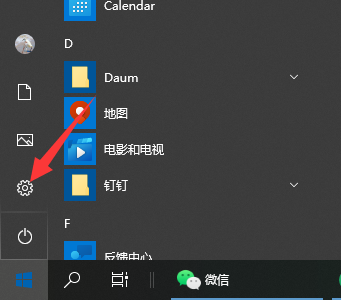
2、在打開的Windows10設置窗口中,點擊“個性化”圖標。
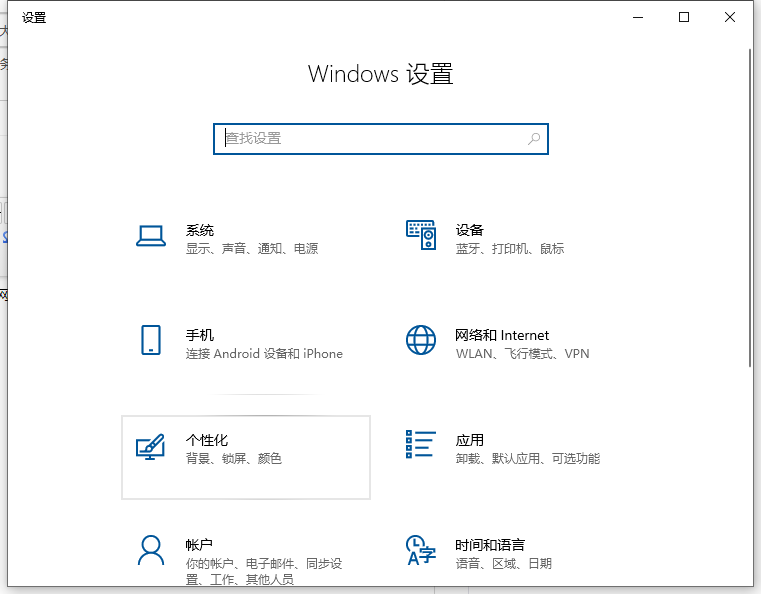
3、在打開的個性化設置窗口中,點擊左側邊欄的“任務欄”菜單項。
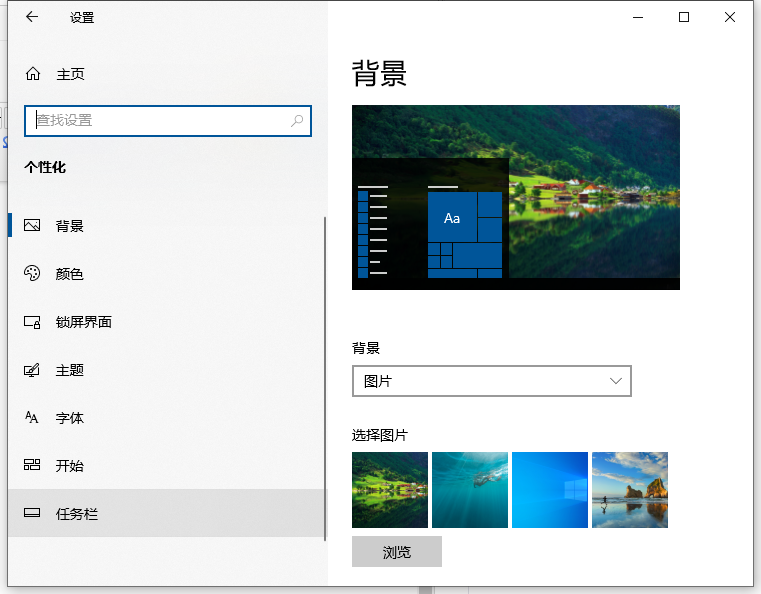
4、在右側新打開的窗口中找到“使用小任務欄按鈕”設置項,點擊下面的開關,把其關閉就可以了。這樣任務欄的圖標會變大一些。
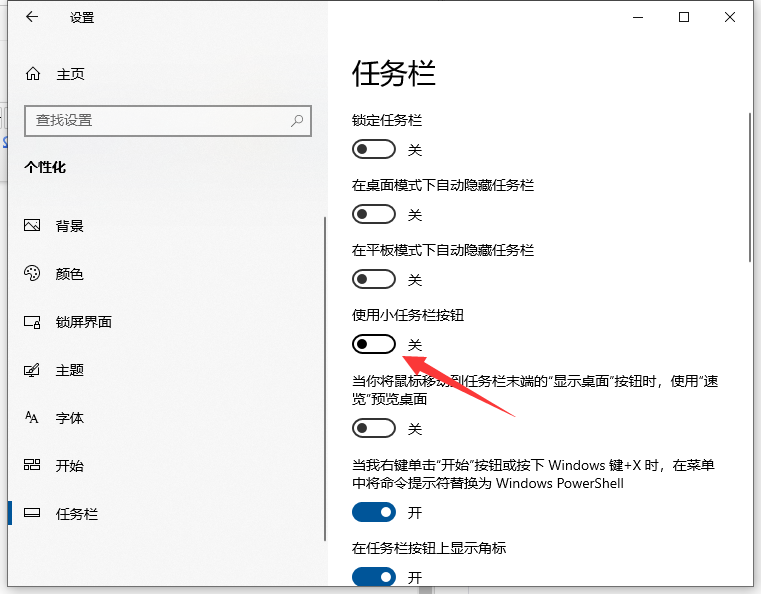
方法二:
1、如果還是感覺任務欄圖標小的話,繼續下面的操作。在打開的Windows10設置窗口中,點擊“系統”圖標。
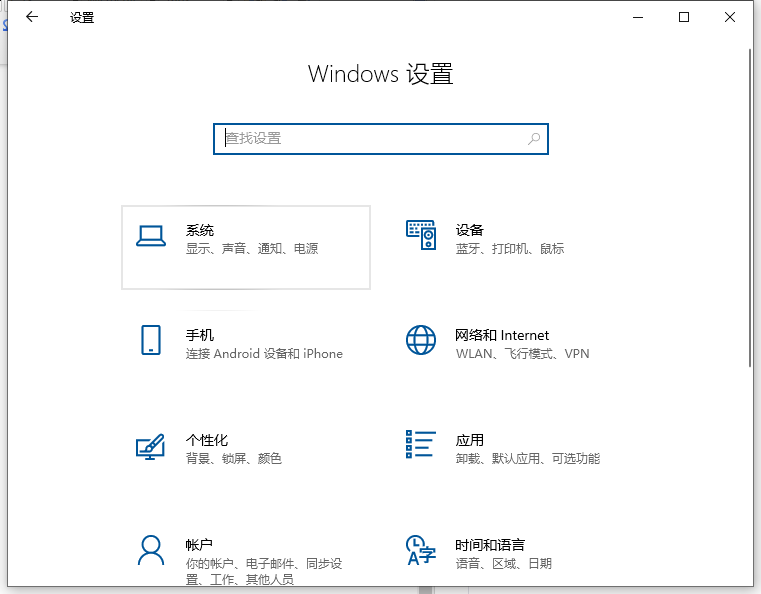
2、在打開的系統設置窗口中,點擊左側邊欄的“顯示”菜單項,在右側窗口中點擊“高級縮放設置”。
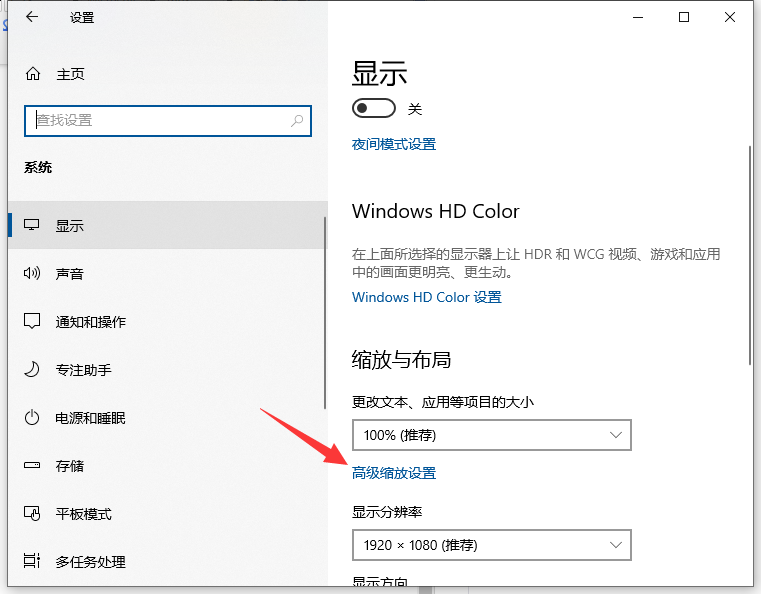
3、在打開的自定義縮放設置窗口中,輸入放大的倍數,然后點擊應用按鈕,這樣同樣會放大Windows10任務欄的圖標。不過也會同時放大桌面的圖標哦。
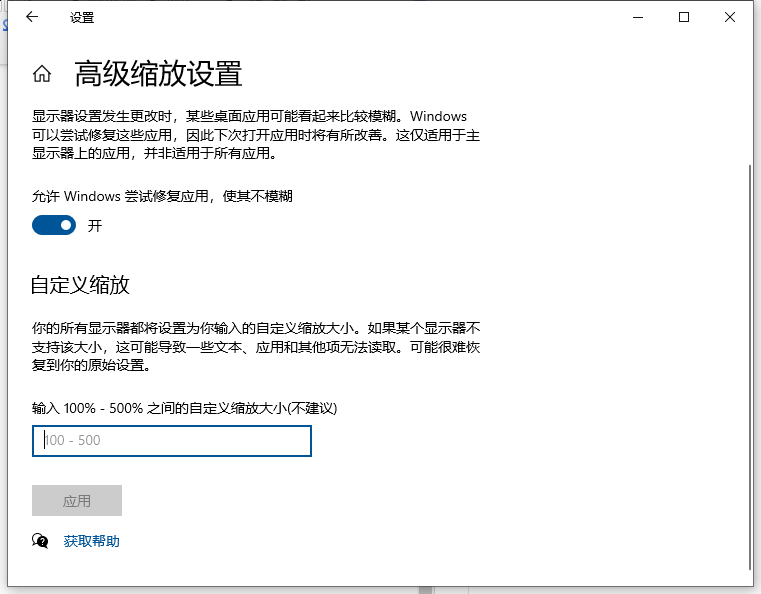
到此,相信大家對“win10怎么設置任務欄上圖標大小”有了更深的了解,不妨來實際操作一番吧!這里是億速云網站,更多相關內容可以進入相關頻道進行查詢,關注我們,繼續學習!
免責聲明:本站發布的內容(圖片、視頻和文字)以原創、轉載和分享為主,文章觀點不代表本網站立場,如果涉及侵權請聯系站長郵箱:is@yisu.com進行舉報,并提供相關證據,一經查實,將立刻刪除涉嫌侵權內容。